如何解决在Windows 11系统中U盘驱动已成功安装但仍无法识别的问题
番茄系统家园 · 2024-04-17 02:02:54
有小伙伴表示成功完成U盘驱动的安装过程后系统依然无法识别和正常使用U盘,表现为U盘无法正常显示或打开。面对这一棘手问题,本文将针对在Windows 11操作系统中出现的“U盘驱动已安装成功但系统无法识别”这一问题,提供详尽的解决步骤,帮助遇到同样困扰的用户恢复正常U盘识别和使用功能。
解决方法
方法一:
1、右击右下角任务栏中的"开始",选择选项列表中的"运行"。
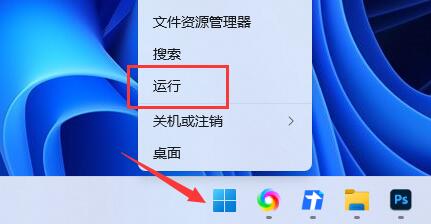
2、在给出的运行窗口中输入"gpedit.msc",回车打开。
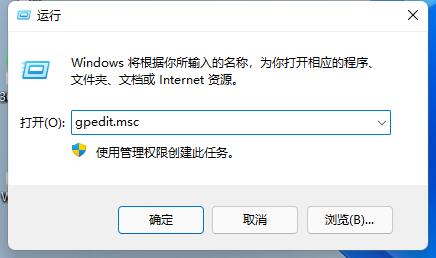
3、进入到新的窗口界面后,点击左侧"管理模板"中的"Windows组件"选项。
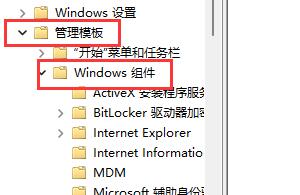
4、然后点击其中的"文件资源管理器",找到右侧中的"隐藏此电脑中这些指定的驱动器"双击打开。
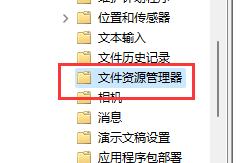
5、最后在窗口中,将"未配置"勾选上,并点击确定保存就可以了。
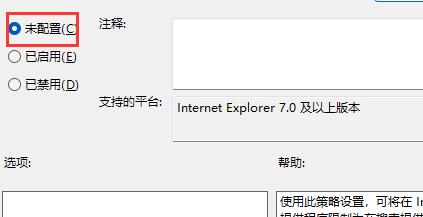
方法二:
1、双击打开此电脑,进入到"C:WindowsSystem32drivers"路径中,找到其中的"sptd.sys"文件,并将其删除就可以了。
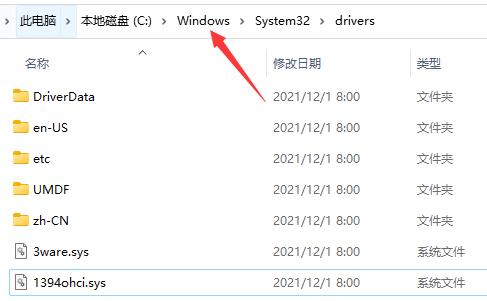
扩展阅读
| 驱动问题 | |||
| 光驱无法显示 | 安装软件提示无效驱动器 | 共享打印机报错0x00000040 | 连接不上共享打印机 |
| 驱动加载失败 | 显卡驱动安装错误 | 驱动加载失败 | |
猜你喜欢
最新应用
热门应用





















